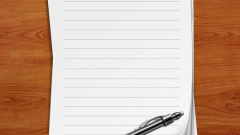Инструкция
1
Вызовите главное меню операционной системы Microsoft Windows нажатием кнопки «Пуск» для осуществления процедуры очистки файла подкачки pagefile.sys при перезагрузке системы и перейдите в пункт «Выполнить».
2
Введите значение regedit в поле «Открыть» и подтвердите выполнение комаеды запуска инструмента «Редактор реестра» нажатием кнопки OK.
3
Раскройте ветку реестра HKEY_LOCAL_MACHINE\System\CurrentControlSet\Control\Session и измените значение параметра ClerPageFileАtShutdown на 1 или создайте отсутствующий параметр со значением:
- имя - ClearPageFileAtShutdown;
- тип значения - REG_DWORD;
- значение - 1.
- имя - ClearPageFileAtShutdown;
- тип значения - REG_DWORD;
- значение - 1.
4
Вернитесь в главное меню «Пуск» для выполнения альтернативной операции очистки файла подкачки pagefile.sys и перейдите в пункт «Мой компьютер».
5
Раскройте ссылку «Панель управления» и выберите пункт «Администрирование».
6
Разверните узел «Локальная политика безопасности» и укажите пункт «Параметры безопасности».
7
Вызовите сервисное меню политики «Очистка страничного файла виртуальной памяти» двойным кликом мыши на его поле и примените флажок на поле «Включен».
8
Подтвердите выполнение команды нажатием кнопки OK и завершите работу инструмента «Редактор групповых политик».
9
Загрузите операционную систему в режиме восстановления для выполнения операции перезаписи файла подкачки pagefile.sys, не отображаемого в консоли в связи с программной ошибкой Windows и введите значение cd \ в текстовое поле интерпретатора команд.
10
Подтвердите выполнение команды нажатием функциональной клавиши Enter и введите значение copy имя_диска:\boot.ini pagefile.sys в тестовое поле командной строки.
11
Подтвердите выполнение команды создания копии нажатием функциональной клавиши Enter и введите значение del pagefile.sys в текстовое поле интерпретатора команд.
12
Подтвердите выполнение команды нажатием функциональной клавиши Enter и выйдите из режима восстановления.
Видео по теме
Источники:
- Работа с pagefile.sys из консоли восстановления